Nagu loo plokk Microstation (Cell)
Mikrostatsioonis nimetatakse plokke rakkudeks (rakkudeks), kuigi mõnes kontekstis olen kuulnud, et neid nimetatakse ka rakkudeks. Selles artiklis näeme, kuidas seda teha, ja loogikat, mis muudab need AutoCADi plokkidest erinevad.
1. Milleks rakke kasutatakse?
Erinevalt GIS kus sümboolikast on dünaamiline punktist ja selle atribuute CAD objektid tuleb asetada geomeetria:
- 2D ehitusplaanides: tualettruumide, valamute, lampide, pistikupesade, puude jne esinduslikud sümbolid.
- Kinnistu kaarte: sümbolid avaliku hoone, silla, kirik, kool, jne
Muud sagedased juhtumid, tavaliselt raami ümber kaardil, mis on seatud teatud formaadis paberile ja kus vastutust, kes läbi üksikasjaliku projekti.
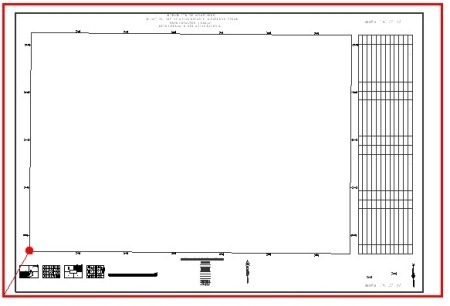
2. Kuidas rakke rakendada mikrostatsioonis
Oletame, et ülemine joonis on plokk, mille soovime luua. See on 1: 1,000 24 kaardi raam 36 ”XNUMX” lehel.
Punane kontuur vastab sellele skaalal lehel 1: 1,000 (609.60 914.40 meetri meetri), siis olete teinud ruumi vastavalt marginaalid joonistaja ja on koostatud mooduli sees vajaliku legende.
Red dot on kursor minu huvi, sest selle nihke vektori sihikujoonestikku 1: 1,000 on lihtsalt sees, mis ma seletan tulevane artikkel rääkides, kuidas luua paigutuse printimiseks kasutades Microstationi.
- objektid, mida me tahame muuta blokaad, välja arvatud väliste punane kast on valitud.
- Lahtrite halduspaneel on aktiveeritud. Selleks hoitakse Microstation 8.8 puhul seda tihedalt ja indekseeritakse; Microstation V8i puhul vajutage parempoolset nuppu ja valige suvand, mida kuvada ujuva ribana.
- esimese luubi nuppu ja seejärel valige Otsi.
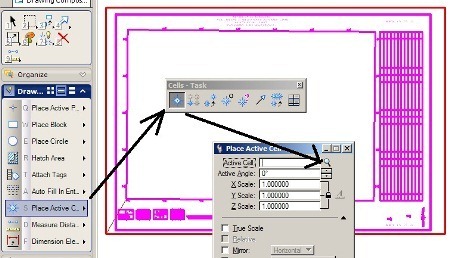
See teeb paneeli plokk raamatukogud tõuseb.
- raamatukogu .cel tüüp on loodud, tehakse seda Faili / New. Kui meil on juba raamatukogu, on see koormatud Faili / Kinnitage.
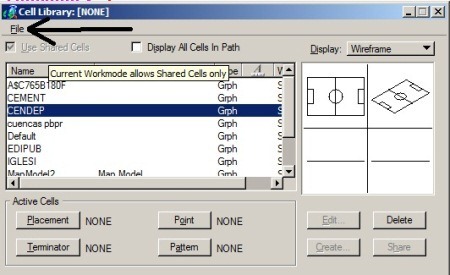
 Siis me peame ütlema, kus lähtepunkt meie plokk, mis on kursor on, kui me nimetame.
Siis me peame ütlema, kus lähtepunkt meie plokk, mis on kursor on, kui me nimetame.
Seda saab teha kasutades neljanda käsu baar rakkude ja klõpsates sisenurgast UTM grid, nagu on näidatud graafikul.
Alates sellest hetkest, me aktiveeritud "Loo" nuppu.
- Anname plokile nime, antud juhul Marco1000 ja kirjelduse Marco 1: 1,000. Vaadake, et seda saaks juba eelvaadata.

3. Kuidas laadida olemasolevaid lahtrid
Helistada neile, topelt-kliki blokeerida, et me tahame teha, ja on valmis sisestada koos võimalusega valida skaala, rotatsiooni ja asukoht punkt.
Juhul kui soovite laadida olemasolevate plokkide, AutoCAD ainult saate laadida plokid, mis on dxf / DWG faili ja nendega tehakse Disainikeskus käsk.
Microstation võimaldab rohkem vorminguid:
- Mikrostation raamatupood (.cel ja .dgnlib)
- CAD (dgn, .dwg, .dxf)
- GIS failid (.shp, .tab, .mif)
- Muud formaadid (.3ds, .obj, .3dm, .skp, .impx)
Olemasolevate plokid faili "Näita kõiki rakud tee" on valitud, saab ka tuua faili blokeerida.
Grupeerida faili Drop käsku kasutatakse, aktiveerides rakkude valik.
.cell alandada olemasolevate raamatukogude loe see artikkel ja teisendada AutoCAD plokid rakkude Micro see teine.






Kuidas saab varem loodud "lahtrit" muuta/muuda?
Tervitused, aitäh.